
BC快速新建-從產品匯入(1/5)
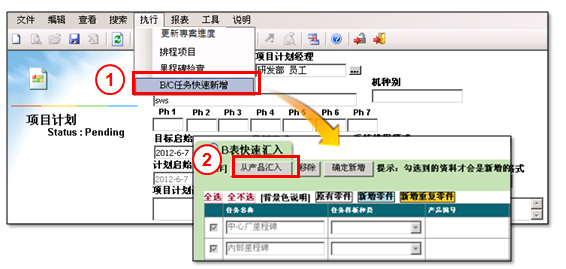
1.打開B表或C表編輯畫面,點選功能列中的“B/C任務快速新建”,打開快速新建窗口。
2.選擇“從產品匯入”,打開產品選擇窗口。
補充說明:專案需在編輯狀態下,才可使用BC快速新建功能。
BC快速新建-從產品匯入(2/5)
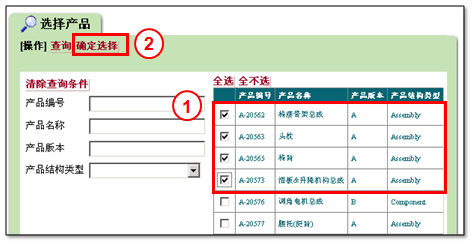
1.可選擇多筆欲匯入的產品。
2.點選確定選擇,系統會將所選的產品全部帶入列表中。
補充說明:系統會將所勾選的產品,及其產品的多階BOM所有產品帶入任務快速新建列表中。
BC快速新建-從產品匯入(3/5)
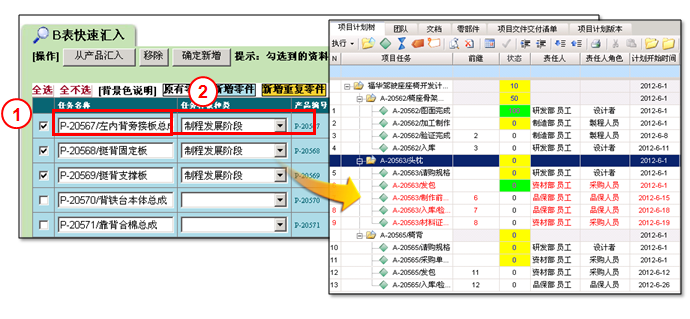
1.系統會將產品編號與名稱組成任務名稱,在此可將料件名稱修改成較易閱讀的任務名稱。
2.從下拉選單選擇對應任務樣版種類,系統會依據所選的任務樣版種類帶入範本中所設定的任務。
補充說明:任務樣版種類的下拉選單會隨著B表範本的任務制訂而自動調整。
BC快速新建-從產品匯入(4/5)
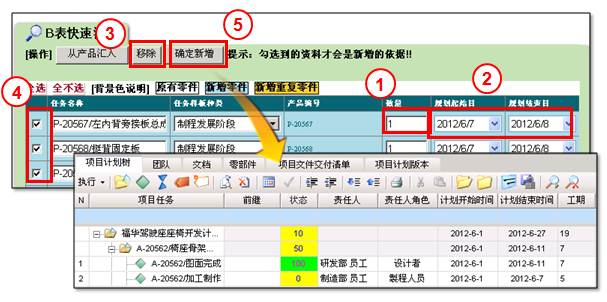
1.輸入數量。
2.設定規劃開始和結束日期。
3.可勾選欲刪除的產品,點選移除,將產品移除列表中。
4.勾選欲匯入專案計畫的專案(若不勾選則不會新建至B表任務中)。
5.點選確定新建,會自動產出任務,且將任務的角色帶入專案團隊。
補充說明:系統會以顏色來區分原有零件、新建零件、新建重複零件,可重複執行“從產品匯入”動作。
BC快速新建-從產品匯入(5/5)

1.回到B表專案計畫頁簽,可看到新建的任務。
2.點選團隊頁簽,系統會比對團隊成員是否已經存在,若不存在就會自動新建。
C表-從B表專案匯入(1/4)

1.打開C表編輯畫面,點選功能列中的“B/C任務快速新建”,打開快速新建窗口。
2.選擇“從B表專案匯入”,打開B表選擇窗口。
3.只能選擇一個想匯入的B表。
4.點選確定選擇,系統會將所選的B表任務帶入列表中。
補充說明:C表可執行“從產品匯入”或是選擇“從B表專案匯入”。
C表-從B表專案匯入(2/4)

1.可勾選模治檢具選項。
2.系統會將產品編號與名稱組成任務名稱,在此可將料件名稱修改成較易閱讀的任務名稱。
3.從下拉選單選擇對應任務樣版種類,系統會依據所選的任務樣版種類帶入範本中所設定的任務。
補充說明:系統會以顏色來區分原有零件、新建零件、新建重複零件。
補充說明:任務樣版種類的下拉選單會隨著C表範本的任務制訂而自動調整。
C表-從B表專案匯入(3/4)

1.輸入數量。
2.設定規劃開始和結束日期。
3.可勾選欲刪除的產品,點選移除,將產品移除列表中。
4.勾選欲匯入專案計畫的專案(若不勾選則不會新建至C表任務中)。
5.點選確定新建,會自動產出任務,且將任務的角色帶入專案團隊。
C表-從B表專案匯入(4/4)

1.回到C表專案計畫頁簽,可看到新建的任務。
2.點選項目團隊頁簽,系統會比對團隊成員是否已經存在,若不存在就會自動新建。

